Articolul a fost mutat aici
https://kb.bocp.eu/view/0/403-configurare-cont-gmail-pentru-trimitere-mailuri-din-aplicatia.html
Articolul a fost mutat aici
https://kb.bocp.eu/view/0/403-configurare-cont-gmail-pentru-trimitere-mailuri-din-aplicatia.html
Pentru a primi cat mai repede informatii legate de stocul disponibil in gestiune/gestiuni pot fi setate in program mai multe alerte, care sunt trimise la adresele de email definite la setari.
Alertele se configureaza in Gestiune-> Gestiune Stoc-> Setari-> Alerte stoc
Articolul a fost mutat aici:
https://kb.bocp.eu/view/0/297-case-de-marcat-compatibile-cu-bocp.html
Pentru a imprima bonuri fiscale din ERP-ul online Business Online Control Panel, este necesar sa parcurgeti urmatorii pasi:
Continue readingExemplul de mai jos este corect daca driver-ul se instalează in folderul:
C:\DriverPartner
Intrați în BOCP la modulul Vânzări -> Setări Modul -> Generale
Notați valorile din campurile:

La configurare case de marcat să alegeți modelul Partner 200 – 600 pentru punctul de lucru/magazia unde o să operați vânzările.
Descărcați programul de pe adresa: https://www.bocp.eu/downloads/BOCPfiscalprinterconnector.zip.
Dezarhivați fișierul și copiați conținutul într-un folder de exemplu: “C:/BOCP/printer”
Rulați programul: (compatibil doar cu Windows) și completați campurile conform instructiuni:
Bonfile location: C:DriverPartnerBonuricashfile.inp
Partner response logfile: C:DriverPartnerBonuriBonok.txt
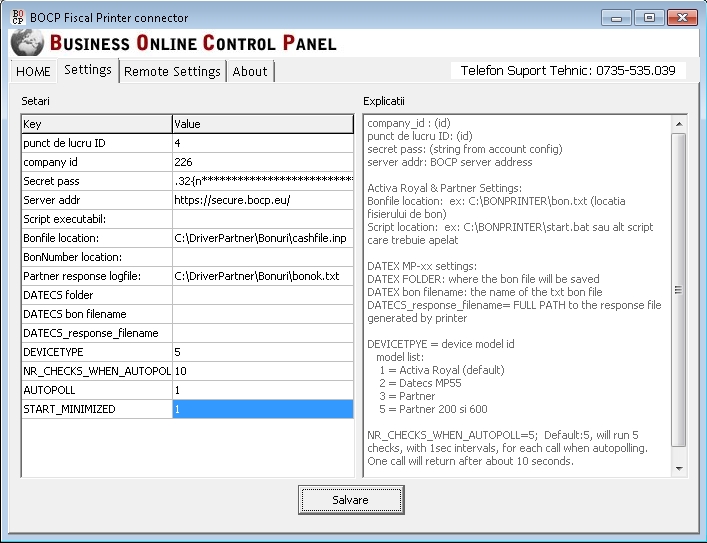
Compatibil cu modelele: Partner 500, Partner 500EJ
Driver de conectare: VSU (necesita licenta separata de la furnizorul de casa de marcat)
Homepage: http://partner.com.ro
Programul BOCP se conecteaza la modelele Partner 500 utilizand driverul VSU care se licentiaza separat de catre furnizorul casei de marcat.
Este necesar să efectuăm următorii pași:
În primul pas se conectează casa de marcat la calculator și se notează portul utilizat (COM1, COM2 sau COM15 – depinde de resursele calculatorului)
În al doilea pas se configurează casa de marcat pentru a fi utilizat în mod de imprimantă fiscală.
Setări tehnice: Se porneste casa de marcat de la tasta A CON/A DEC si apoi se apasa tastele 1 SI 240 SI.
Pe ecran apar doua linii intrerupte pe tot afisajul. Acum este in modul online.
Descarcați programul VSU
Instalați și rulați programul. Va fi afisată pagina de setări, unde trebuie să efectuați anumite configurări inițiale.
Important!
Nu instalati programul in folderul Program Files! ->Se instaleaza pe partiția C:FiscalPrinter
Vedeți mai jos valorile care trebuie introduse:
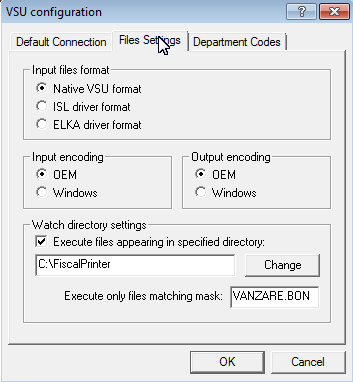
ATENȚIE: Pentru a utiliza programul, aveți nevoie de o cheie de activare.
Intrați în BOCP la modulul Vânzări -> Setări Modul -> Generale
Notați valorile din campurile:

La configurare case de marcat să alegeți modelul Partner pentru punctul de lucru/magazia unde o să operați vânzările
Descărcați programul de pe adresa: https://www.bocp.eu/downloads/BOCPfiscalprinterconnector.zip.
Dezarhivați fișierul și copiați conținutul într-un folder de exemplu: “C:/BOCP/printer”
Rulați programul: (compatibil doar cu Windows)

Mergeți la punctul “Settings” și faceți următoarele setări:
La “punct de lucru ID”, treceți ID-ul punctului de lucru ce ați notat in BOCP
La “company ID”, la fel treceți id-ul companiei.
La “Secret pass”, introduceți parola ce ați notat din admin, adică valoarea câmpului “REMOTE BON PRINTER SECRET”.
La “SCRIPT EXECUTABIL” treceți “C:FiscalPrinterVANZARE.BAT”. Atenție, aici trebuie trecută aceeași valoare ca și în câmpul “Executable file directory” in VSU
La “BONFILE LOCATION” treceți “C:FiscalPrinterVANZARE.BON”. Atenție, aici trebuie trecuta aceeași valoare ca și în câmpul “Bonfile location” din VSU.
La “PARTNER RESPONSE LOGFILE” treceți “C:FiscalPrinterBON.log”.
La “DEVICETYPE” treceți “3” (adica modelul Partner)
La “NR_CHECKS_WHEN_AUTOPOLL” treceți 5 (acesta înseamnă că se va aștepta 5 secunde la fiecare solicitare de bon. Programul va solicita serverul BOCP în fiecare secunda daca exista bonuri de imprimat și pentru fiecare raspuns se fac 5 verificări cu 1 secundă diferență)
La “Autopoll” treceți 1, astfel programul va verifica automat dacă sunt bonuri de imprimat și le va trimite la FPrint.
Start minimized se poate seta la 1 pentru a specifica programului sa pornească minimalizat.
Important: BOCP poate fi conectat la orice casa de marcat care poate comunica la programul VSU.
BOCP funcționează ONLINE și nu poate trimite comenzi la calculatorul dvs. din motive de securitate. Astfel s-a realizat BOCP fiscal printer connector care are ca și singură atribuție să întrebe server-ul dacă sunt bonuri de imprimat și dacă primește un răspuns afirmativ atunci salvează bonul în folderul specificat ca și fișier text.
Programul VSU fiind instalat ca și un program rezident, care funcționează tot timpul, verifică acel folder dacă apar fișiere cu bonuri de imprimat. Dacă apar, atunci le trimite la casă de marcat și răspunsul se salvează în fișierul C:FiscalPrinterBON.log. Acesta conține și numărul bonului imprimat.
Între timp BOCP fiscal printer asteaptă apariția fișierului de răspuns, și dacă acesta apare atunci îl trimite înapoi la server care înregistreaza tranzacția completată și notează numărul bonului imprimat.
În timp ce se așteaptă apariția fisierului de response nu se fac alte solicitări pentru a imprima alte bonuri.
În cazul în care VSU a esuat și nu a reușit imprimarea bonului și apare o eroare, deconectați și reconectați casa de marcat. Dacă nu iese bonul fiscal atunci aveți o opțiune în BOCP fiscal printer connector de a re-imprima bonul. (trebuie modificat statusul inapoi la neimprimat)
| Cod Eroare | Descriere | Solutie |
| 0xc00051c3 | 0xe0028115: Command : Cash register returned error 0xc3: ef_NoFisPrnMode Fiscal printer mode is not started | Casa de marcat nu este in mod imprimanta fiscala. Verificati Raportul Z sa fie scos pentru ziua anterioara si puneti aparatul in mod online. |
| 0xc00051c4 | 0xe0028115: Command : Cash register returned error 0xc4: ef_DiffTaxName changed Tax or Name | Casa de marcat are deja un produs definit pentru codul PLU cu o denumire sau cota TVA diferita. Trebuie golita memoria casei de marcat sau utilizat un alt cod PLU care inca nu este definit. |
| 0xc00051df | 0xe0028115: Command : Cash register returned error 0xdf: ef_EndPlat Invalid sum of the payment | Nu sunt produse pe bon, sau pretul produselor este invalid. Trebuie verificat si separatorul de zecimale sa fie virgula (10,00) si nu punct. |
Este necesar să efectuăm următorii pași:
1) Configurare casă de marcatÎn primul pas se configurează casa de marcat pentru a fi utilizată în mod de imprimantă fiscală. Setări tehnice: Tabela nr 2 (Organizare magazin), campul nr 8, trebuie setat la modul In-Line si On-Line. Consultați manualul casei de marcat sau suportul de la firma de unde ați achiziționat aparatul să vi-l configureze. În al doilea pas se conectează casa de marcat la calculator și se notează portul utilizat (COM1, COM2 sau COM15 – depinde de resursele calculatorului) 2) Configurare program de conexiune FPrintDescarcați programul FPrint-WIN-RO3.1.4.26 Instalați și rulați programul. Va fi afisată pagina de setări, unde trebuie să efectuați anumite configurări inițiale. Vedeți mai jos valorile care trebuie introduse (se pot schimba în anumite cazuri): | Case de marcat Datecs compatibile cu soft-ul BOCP:
|
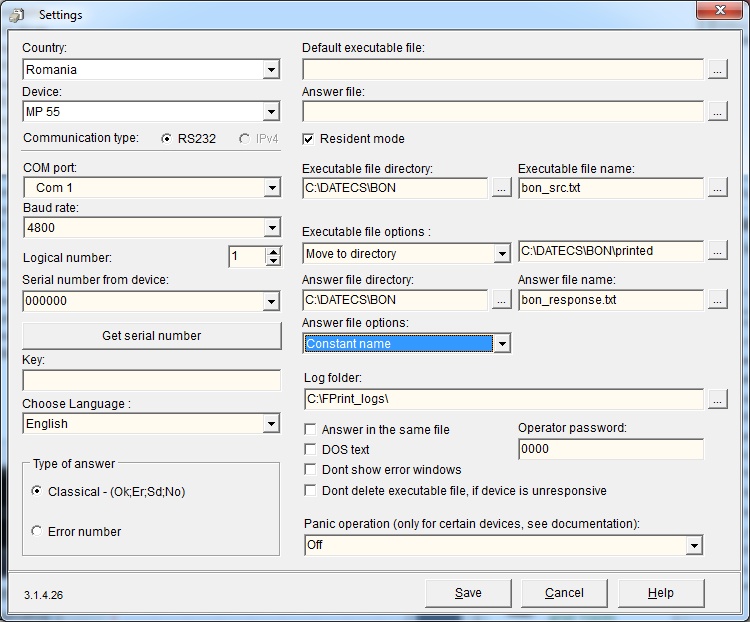
ATENȚIE: Pentru a utiliza programul, aveți nevoie de o cheie de activare. Această cheie de activare se trimite gratuit și se poate cere la adresa: https://www.danubius-exim.ro/suport/cod-activare-fprint.html, sau prin furnizorul de la care ați achiziționat casa de marcat. Acest cod se introduce in câmpul Key.
Menționare: Folderul DATECS și fișierele .txt vor fi create automat de soft. Mențiunea e valabilă și la punctul 4.
Intrați în BOCP la modulul Vânzări -> Setări Modul -> Generale
Notați valorile din campurile:

La configurare case de marcat să alegeți modelul Datecs pentru punctul de lucru/magazia unde o să operați vânzările
Descărcați programul de pe adresa: https://www.bocp.eu/downloads/BOCPfiscalprinterconnector.zip.
Dezarhivați fișierul și copați conținutul într-un folder de exemplu: “C:/BOCP/printer”
Rulați programul: (compatibil doar cu Windows)
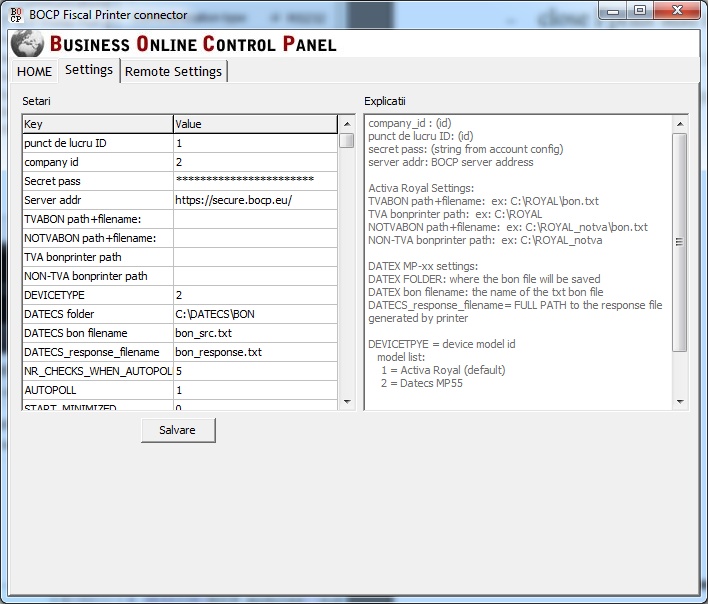
Mergeți la punctul “Settings” și faceți următoarele setări:
La “punct de lucru ID”, treceți ID-ul punctului de lucru ce ați notat din BOCP
La “company ID”, la fel treceți id-ul companiei.
La “Secret pass”, introduceți parola ce ați notat din admin, adică valoarea câmpului “REMOTE BON PRINTER SECRET”.
Câmpurile “TVABON si NONTVABON” trebuie lasate goale, deoarece acestea se folosesc la alte modele.
La “DEVICETYPE” treceți “2” (adica modelul Datect MP55 sau compatibil)
La “DATECS folder” treceți “C:/DATECS/BON”. Atenție, aici trebuie trecută același valoare ca și în câmpul “Executable file directory” din FPrint.
La “DATECS bon filename” treceți “bon_src.txt”. Atenție, aici trebuie trecut același valoare ca și în câmpul “Executable file name” din FPrint.
La “DATECS_response_filename” treceți “C:/DATECS/BON/bon_response.txt”. Atenție, aici trebuie trecut calea + valoare ca și în câmpul “Answer file name” din FPrint.
La “NR_CHECKS_WHEN_AUTOPOLL” treceți 5 (acesta înseamnă că se va aștepta 5 secunde la fiecare solicitare de bon. Programul va solicita serverul BOCP în fiecare secunda daca exista bonuri de imprimat și pentru fiecare raspuns se fac 5 verificări cu 1 secundă diferență)
La “Autopoll” treceți 1, astfel programul va verifica automat dacă sunt bonuri de imprimat și le va trimite la FPrint.
Start minimized se poate seta la 1 pentru a specifica programului sa pornească minimalizat.
BOCP funcționează ONLINE și nu poate trimite comenzi la calculatorul dvs. din motive de securitate. Astfel s-a realizat BOCP fiscal printer connector care ca și singură atribuție să întrebe pe server dacă sunt bonuri de imprimat și dacă primește un răspuns afirmativ atunci salvează bonul în folderul specificat ca și fișier text.
Programul FPrint fiind instalat ca și un program rezident, care funcționează tot timpul, verifică acel folder dacă apar fișiere cu bonuri de imprimat. Dacă apar, atunci le trimite la casă de marcat și răspunsul se salvează în fișierul bon_response.txt. Acesta conține și numărul bonului imprimat.
Între timp BOCP fiscal printer asteaptă apariția fișierului de răspuns, și dacă acesta apare atunci îl trimite înapoi la server care înregistreaza tranzacția completată și notează numărul bonului imprimat.
În timp ce se așteaptă apariția fisierului de response nu se fac alte solicitări pentru a imprima alte bonuri.
În cazul în care FPrint a esuat și nu a reușit imprimarea bonului și apare o eroare, deconectați și reconectați casa de marcat. Dacă nu iese bonul fiscal atunci aveți o opțiune în BOCP fiscal printer connector de a re-salva fișierul cu bon (buton Retry), care acum va fi preluat din nou de FPrint și retrimis către casa de marcat. Trebuie avut grijă totuși în cazul unui erori să nu se retrimită bonul de două ori.
Important: BOCP poate fi conectat la orice casa de marcat care poate comunica la programul fPrint.
Programul SellText este o solutie alternativa la FPrint si are o licenta separata.
Configurarea este aproape aceeasi, diferenta fiind ca SellText nu poate salva un fisier “response.txt”, astfel la DATECS_response_filename vom pune c:DATECSprintedbon.txt si setam la fel in SellText:
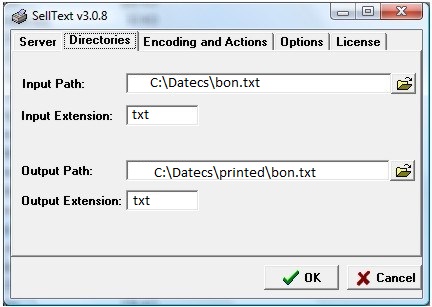
BOCP poate fi conectat la mai multe modele de case de marcat sau imprimante fiscale care utilizeaza driverul Fiscalwire (DATECS) FiscalNet sau Fprwin(modele mai vechi de 2019) (ACTIVA), VSU (PARTNER).
Conectarea se face cu ajutorul unui program oferit de Real Life SRL care se instaleaza pe calculatorul care are conectat casa de marcat. Acest program este conectat la ERP-ul online si in momentul in care s-a finalizat o vanzare si s-a generat bonul fiscal, acesta este trimis catre casa de marcat.
Articolul a fost mutat aici
https://kb.bocp.eu/view/0/303-dispozitie-de-plata-incasare.html
Articolul a fost mutat aici: